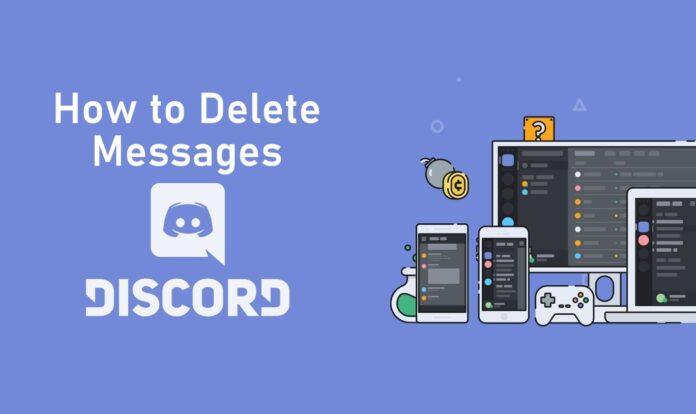Nella piattaforma Discord, puoi inviare messaggi a un’altra persona in due modi. Puoi usare i Messaggi Diretti o usare i Server. Se hai troppi messaggi nei DM e nei server Discord, puoi cancellare l’intera Discord Chat o eliminare i messaggi indesiderati. I messaggi che invii su Discord DM o server verranno archiviati in modo permanente. Quindi, devi eliminare le chat di tanto in tanto su Discord.
Come eliminare i messaggi su Discord (Smartphone)
L’app Discord per Android e iOS segue la stessa interfaccia utente. Pertanto, i passaggi necessari per cancellare le chat su Discord rimangono gli stessi per le app Android e iOS. Qui puoi eliminare singoli messaggi o cancellare l’intera chat.
Elimina singoli messaggi su Discord
1. Apri il file Discordia applicazione sullo smartphone.
2. Fare clic su Chiacchierata icona in alto a destra dello schermo.
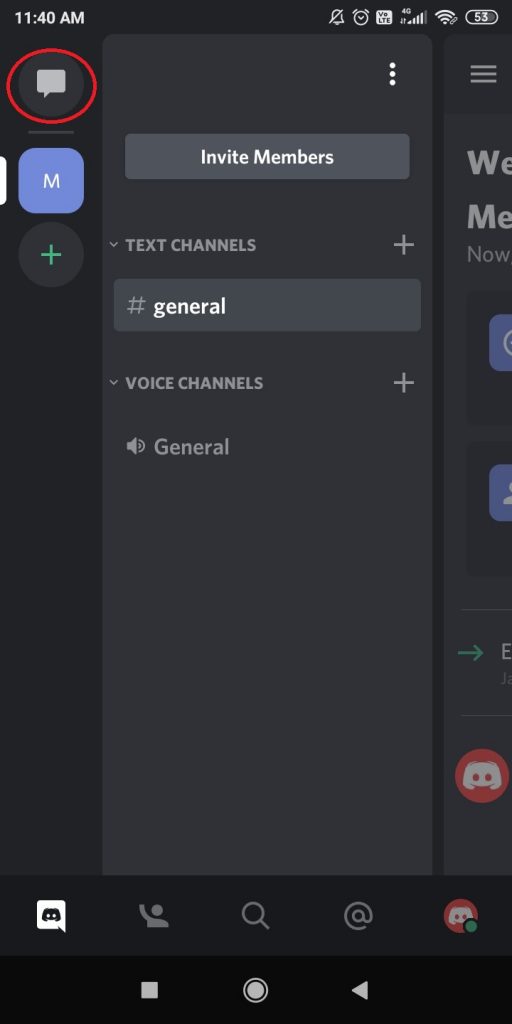
3. Tutto il Messaggi diretti apparirà. Scegli una chat che desideri eliminare.
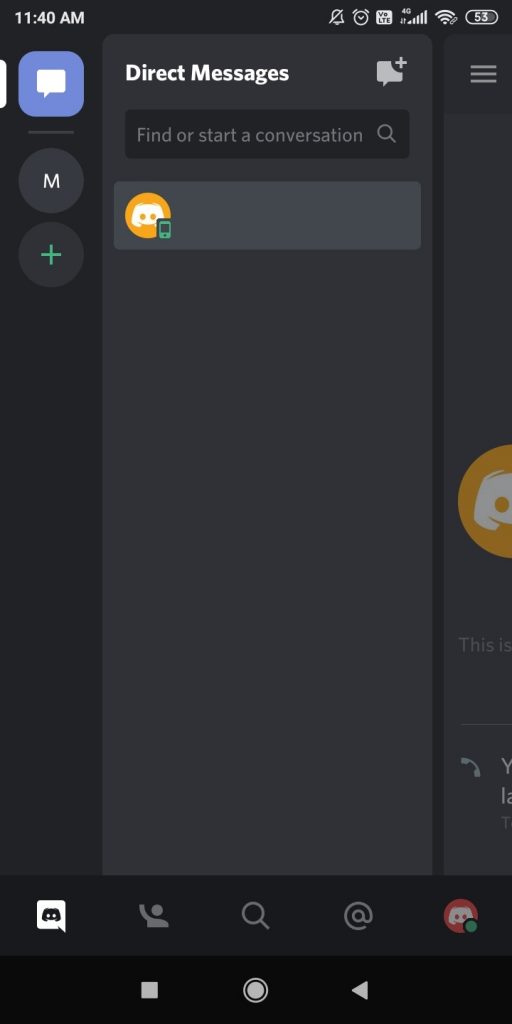
4. Ora apparirà la schermata della chat. Tieni premuto sul messaggio che desideri eliminare.
5. Apparirà un elenco di opzioni. Tocca il Eliminare opzione per eliminare il messaggio privato su Discord.
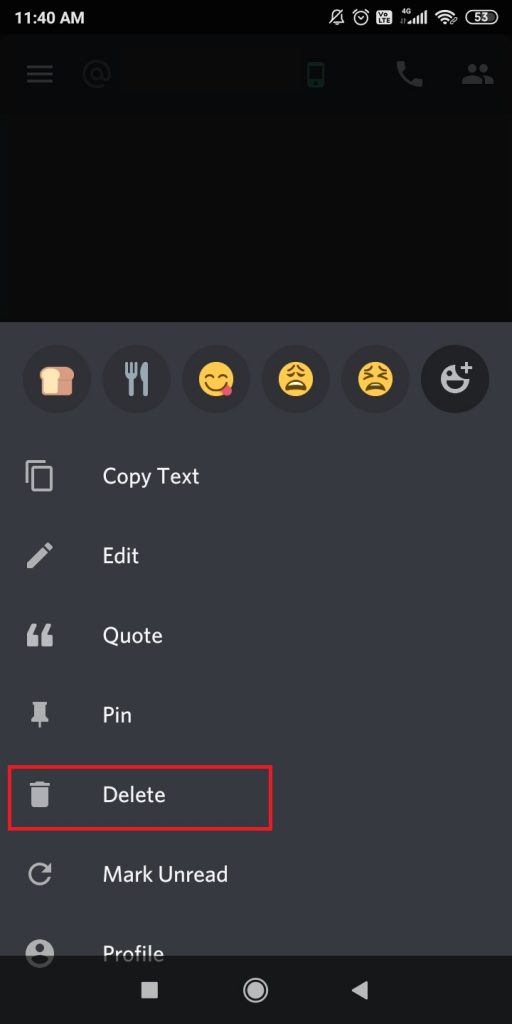
6. Nella finestra a comparsa di conferma, fare clic su Eliminare pulsante.
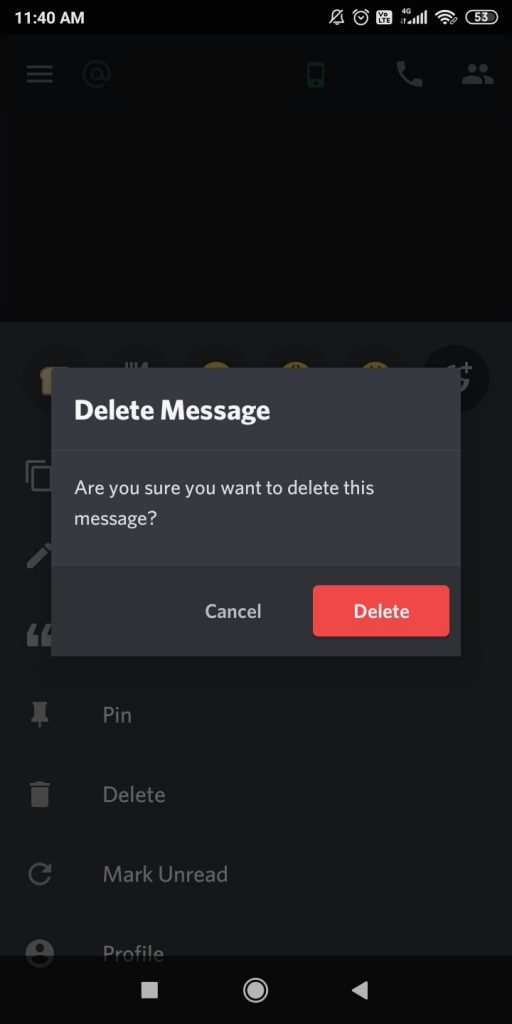
Elimina l’intera cronologia chat su Discord
1. Vai al Discord messaggi diretti.
2. Selezionare ora l’ID utente da cui si desidera eliminare i messaggi.
3. Puoi vedere il Vicino icona (segno X) vicino all’utente che hai selezionato.
4. Fare clic su Vicino icona per eliminare tutte le chat dalla persona specifica.
5. Facendo clic sul segno X, non verrà richiesto alcun messaggio di conferma. Quindi, devi pensarci due volte quando cancelli la cronologia della chat su Discord.
Mancia: Se non sai come reagire ai messaggi Discord, consulta la nostra guida su come reagire ai messaggi Discord.
Come eliminare i messaggi Discord (PC)
Per la versione PC, puoi utilizzare l’app Discord per PC o il sito Web Discord.
1. Vai alla discordia sito web o apri l’app Discord.
2. Accedi con il tuo account Discord, se richiesto.
3. Fare clic sulla chat da cui si desidera eliminare i messaggi.
4. Passa il puntatore del mouse sul messaggio che desideri eliminare.
5. Fare clic su Di più icona che corrisponde al messaggio. Puoi anche fare clic con il pulsante destro del mouse sul messaggio.
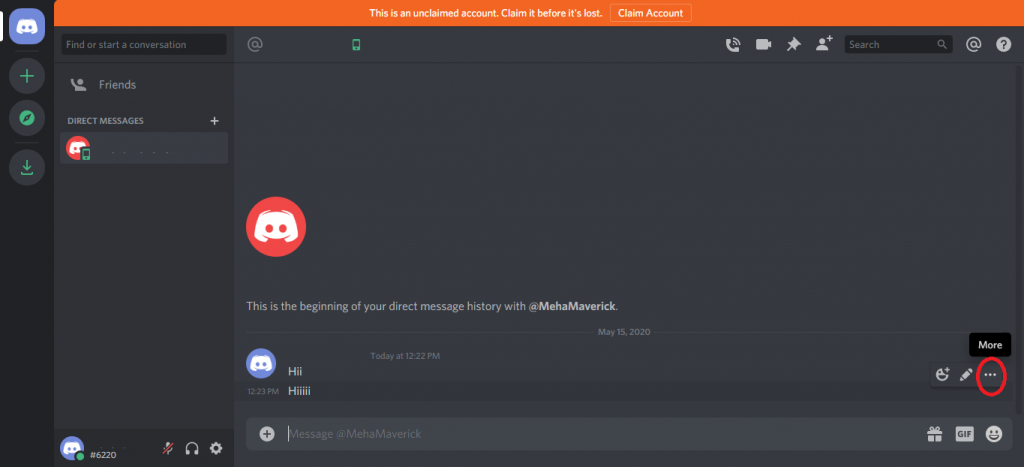
6. Nella finestra a comparsa, fare clic su Cancella il messaggio opzione.
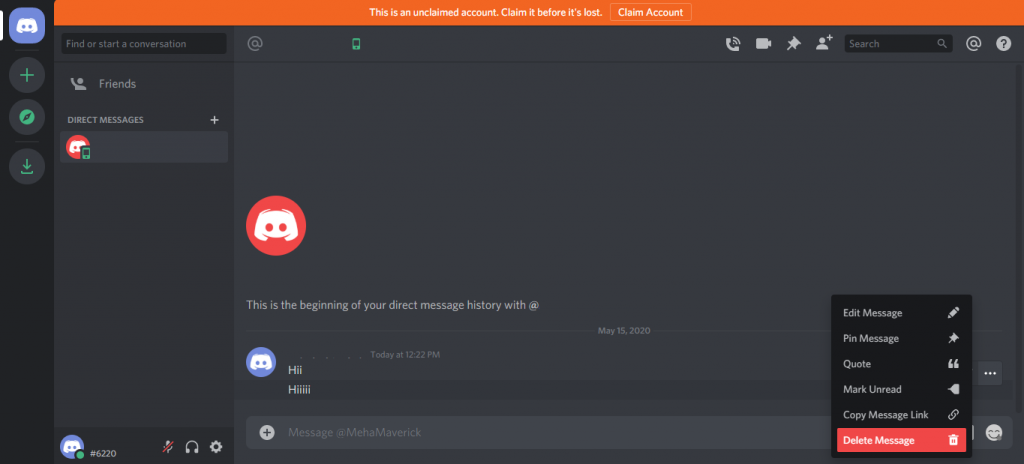
7. Apparirà una schermata di conferma. Clicca sul Eliminare pulsante.
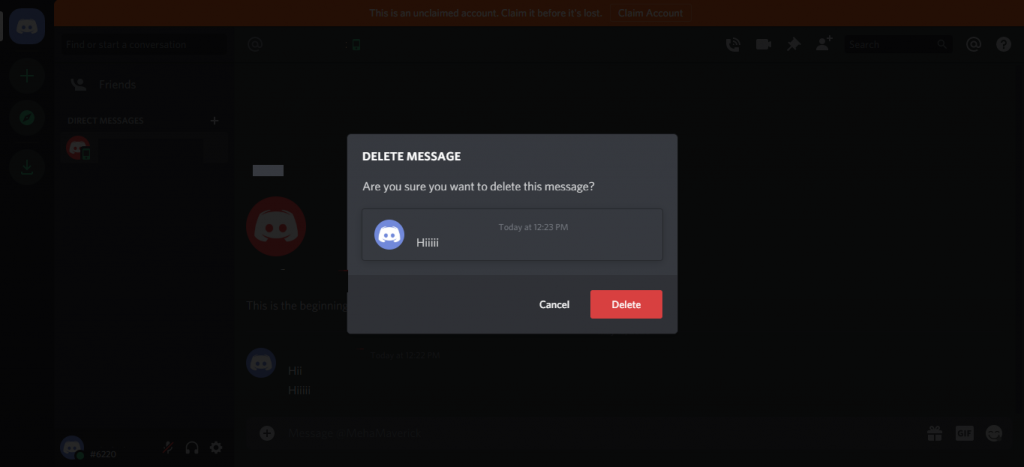
8. Simile al metodo dello smartphone, se si fa clic su Vicino icona accanto al profilo, tutti i messaggi verranno eliminati dal profilo Discord.
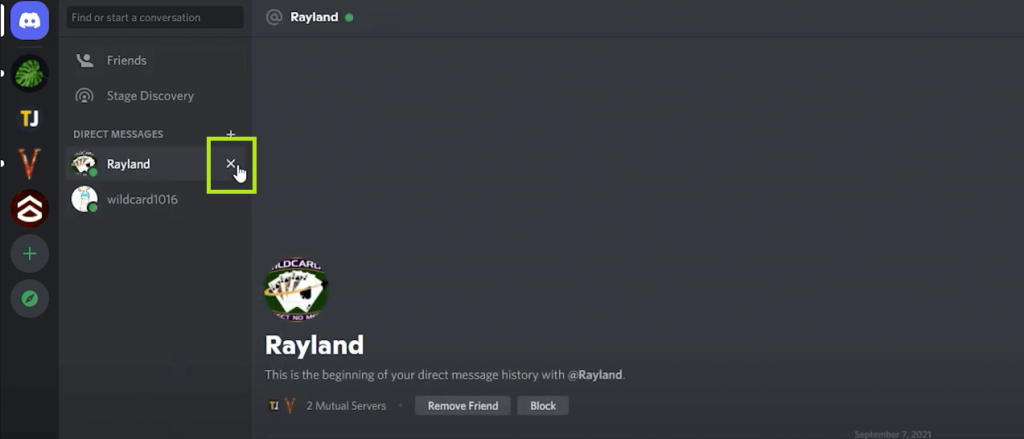
Elimina le chat su Discord utilizzando le scorciatoie da tastiera
1. Per prima cosa, entra nel file Discordia DM.
2. Premere il Freccia su e seleziona i messaggi più recenti che hai creato.
3. Per attivare l’editor, premere il tasto Freccia su di nuovo.
4. Selezionare i messaggi premendo le combinazioni di tasti CTRL+A.
5. Ora, premi il Tasto backspace per eliminare il testo.
6. Premere il accedere pulsante.
7. Verrà visualizzato il pop-up di conferma per eliminare il messaggio. Clicca il Eliminare pulsante.
Usa un robot Discord
Un Discord Bot contiene gli strumenti per automatizzare le attività ed eliminare i messaggi sul tuo server Discord. Il Discord Bot più utilizzato è MEE6. MEE6 è il miglior bot per eliminare chat e messaggi Discord in modo rapido.
1. Visita il sito web di MEE6 e fare clic su Aggiungi a Discordia pulsante.
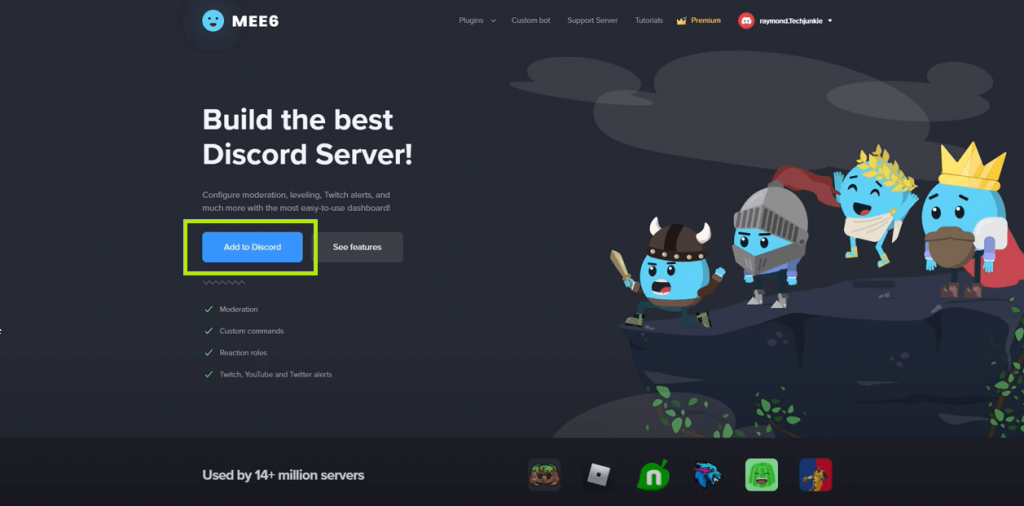
2. Nella finestra a comparsa di conferma, fare clic su Autorizzare pulsante.
3. Una volta aggiunto, selezionare il server e fare clic su Continua.
4. Ora vedrai un menu che mostra tutte le autorizzazioni.
5. Concedi tutto e fai clic su Autorizzare pulsante.
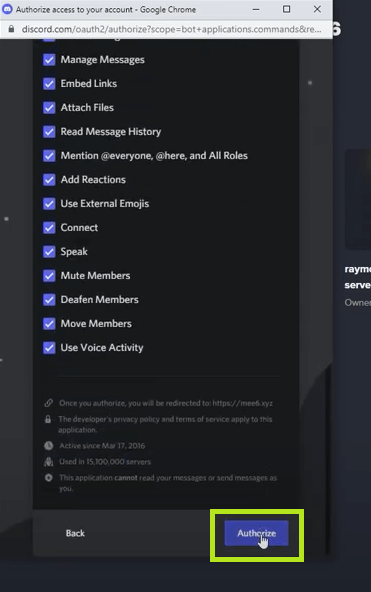
6. Infine, verifica il processo con un captcha.
7. Dopo la verifica, puoi eliminare fino a 1000 messaggi su Discordia.
8. Torna alla schermata principale del server, entra !chiaro e menziona il conteggio secondo le tue preferenze.
- Per cancellare gli ultimi 100 messaggi su Discord, inserisci !chiaro 100
- Per cancellare i messaggi recenti di una determinata persona, inserisci (email protected) (inserisci il nome della persona al posto del nome utente)
Puoi utilizzare il comando automatico del bot sul tuo smartphone o PC per cancellare le chat su Discord. Oltre al bot MEE6, puoi utilizzare il bot Dyno per eliminare i messaggi su Discord.
Clonare il canale
Se il bot non svolge correttamente il suo lavoro, puoi utilizzare la tecnica della clonazione. Attraverso la clonazione, mantieni il tuo ID utente e ti sbarazzi delle chat.
1. Apri Discordia sul tuo dispositivo.
2. Selezionare un canale e fare clic con il pulsante destro del mouse su di essa.
3. Apparirà un menu. Clicca su Clona canale da quello.
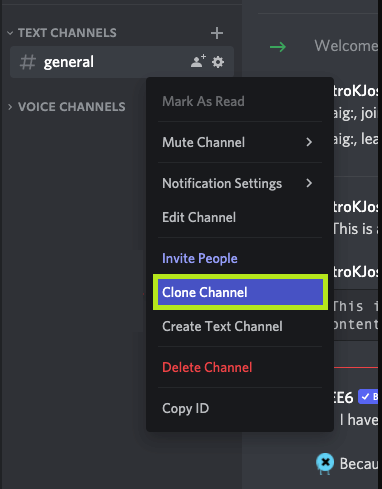
4. Rinominare il canale clonato.
5. Dopo aver rinominato, è necessario eliminare il canale originale.
Come cancellare i messaggi Discord su Windows
Puoi eliminare i messaggi Discord sul tuo PC Windows utilizzando il tasto di scelta rapida automatico. Questi script di tasti di scelta rapida rendono il processo molto più semplice. Un esempio di programmazione del Tasto F1 è riportato di seguito. Usando questo passaggio, puoi programmare qualsiasi tasto tu voglia.
F1::
Toggle := !Toggle
loop {
if not Toggle
break
if WinExist(“ahk_exe discord.exe”)
WinActivate
SendInput {Up}
Sleep 100
SendInput {Up}
Sleep 100
SendInput ^a
Sleep 100
SendInput {Backspace}
Sleep 100
SendInput {Enter}
Sleep 100
SendInput {Enter}
Sleep 100
SendInput {WheelUp}
Sleep 200
}
return
end::
{
msgbox, ended
exitapp
}
Dopo la programmazione, il tasto F1 funge da interruttore per abilitare o disabilitare la cancellazione del messaggio. Se ritieni che questo script si comporti in modo strano, prova ad aumentare il valore di 50. (ad es. Sleep 150)
Come cancellare i messaggi Discord utilizzando l’estensione di Chrome
L’utilizzo dell’estensione di Chrome per cancellare tutti i messaggi Discord è un processo lungo. In questo passaggio, utilizzerai un’estensione chiamata Manomissione.
1. Apri un browser sul tuo PC Windows o Mac e installa il file Manomissione estensione.
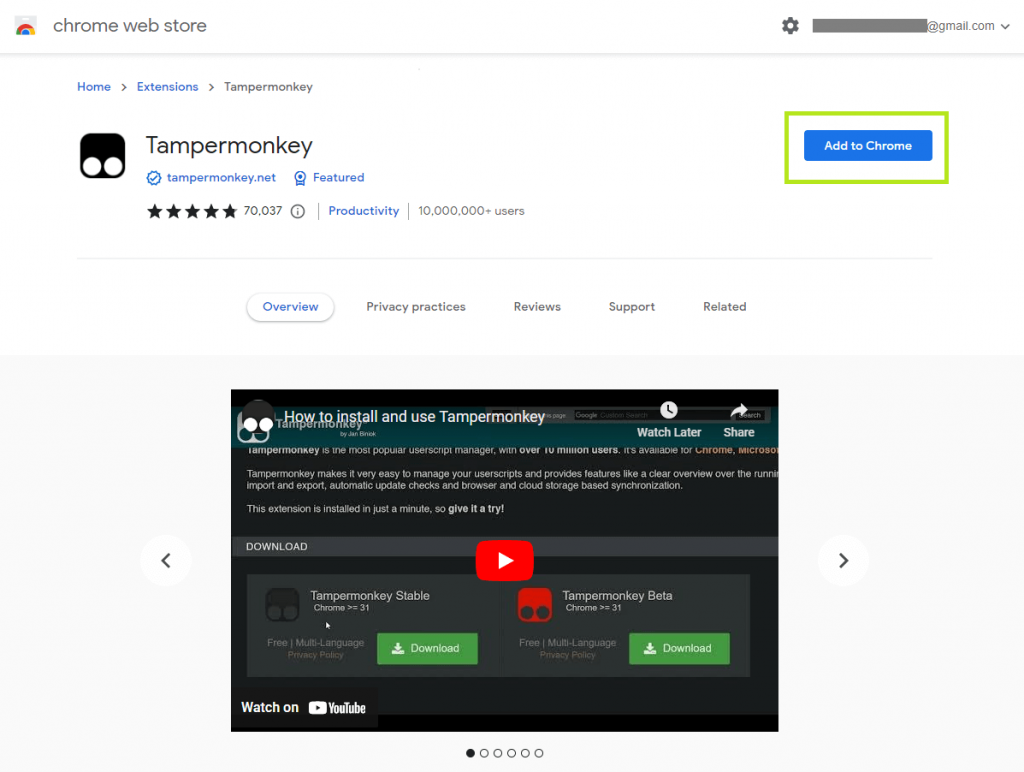
2. Aprire l’estensione e installare il file Discord collegare.
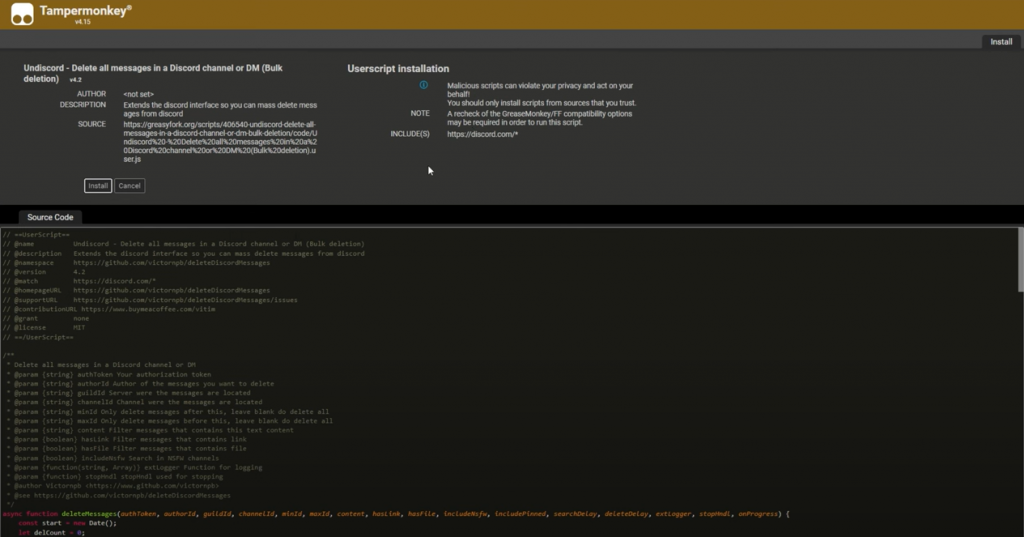
3. Dopo l’installazione, apri il sito Web Discord e accedi se necessario.
4. Ora, fai clic sull’icona dell’estensione e blocca Tampermonkey.
5. Attiva Discord e clicca su Pannello di controllo.
6. Nella pagina Discord, puoi vedere un piccolo icona del cestino nell’angolo in alto a destra della pagina.
7. Fare clic sull’icona del cestino e apparirà un piccolo menu.
8. Da quel menu, fare clic su Ottenere opzione in Autorizzazione e Autore.
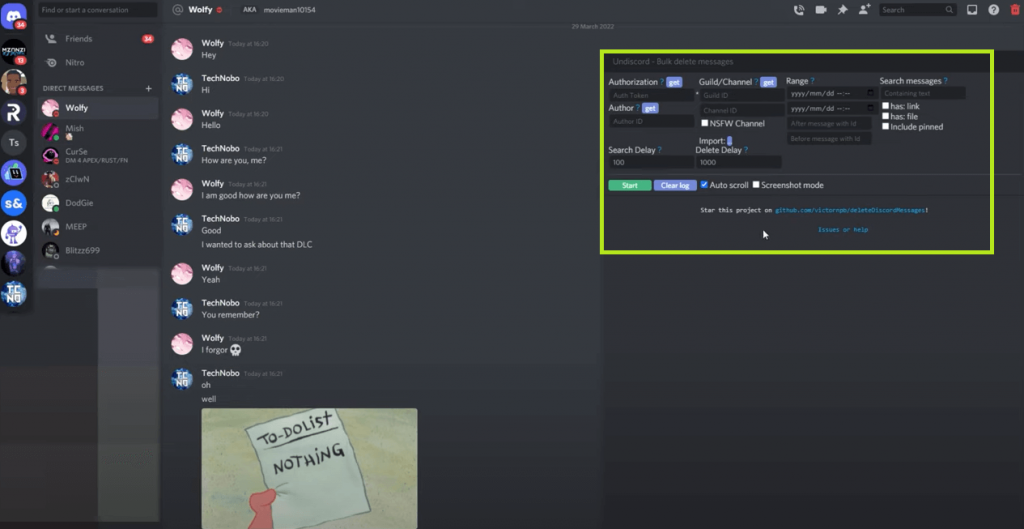
9. In questo modo, puoi eliminare l’intero messaggio o qualsiasi messaggio particolare che desideri.
10. Dopo aver fatto clic su Ottieni, devi abilitare la Modalità sviluppatore su Discord.
11. Fare clic su Impostazioni icona.
12. Selezionare Avanzate dalla pagina delle impostazioni e attivare la modalità sviluppatore.
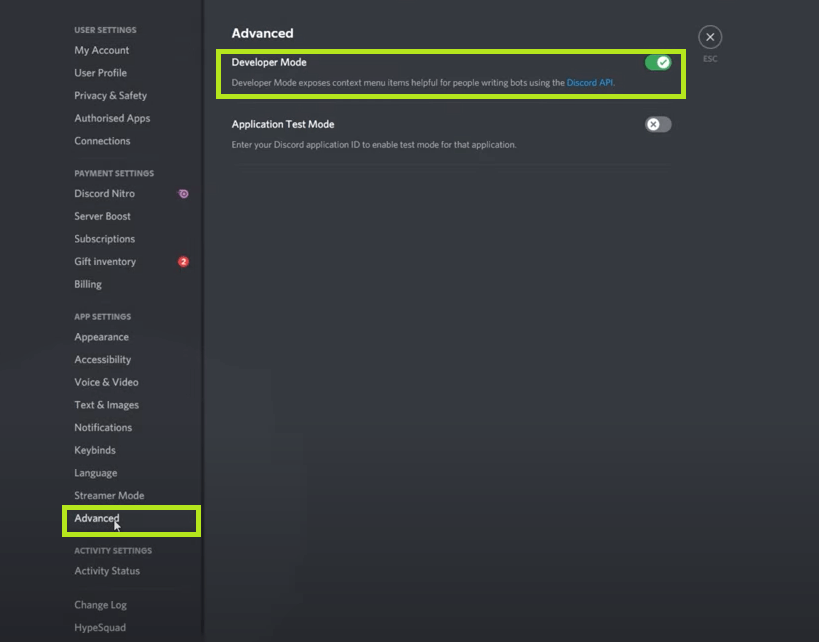
14. Al termine, fare clic con il pulsante destro del mouse sul messaggio che si desidera eliminare e fare clic su Copia documento d’identità dal menù.
15. Fare clic su Inizio dopo aver fornito tutti i dettagli.
16. Confermare il processo facendo clic su OK, e le chat inizieranno a essere cancellate.
17. Fare clic su Fermare se vuoi mettere in pausa il processo.
Mancia: Se sei stanco della piattaforma Discord, puoi eliminare il tuo account Discord.
Utilizzando l’estensione Tampermonkey, puoi eliminare le chat anche in base ai tempi. Se vuoi eliminare le chat fatte nel mese di marzo, copia l’id del messaggio che è stato fatto all’inizio di marzo così come alla fine di marzo. Incollalo sulla casella pertinente e avvia il processo di cancellazione.
FAQ
È possibile eliminare le chat di Discord su entrambi i lati?
No, puoi eliminare solo la tua parte di messaggi su Discord. La funzione Elimina per tutti in WhatsApp non è disponibile su Discord.
Posso vedere il messaggio eliminato su Discord?
No, non è possibile annullare il processo di eliminazione della chat. Una volta eliminato, il messaggio verrà rimosso definitivamente dal server. Non puoi ripristinare i messaggi.